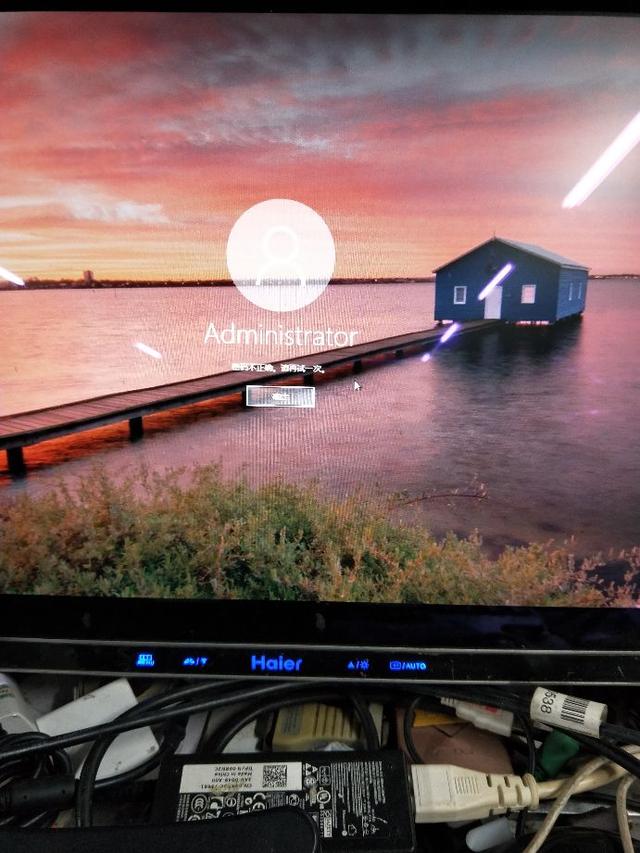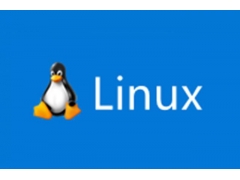Windows 10 内置了“睡眠模式”功能,在启用之后系统会进入并保持低功耗状态。不过在安装近期发布的可选更新(原定8月下旬发布,但由于某些原因推迟到9月初)之后,不少用户报告称设备不断从睡眠模式中唤醒,随后用户发现这个问题是由MoUSO Core Worker Process(MoUsoCoreWorker.exe)导致的。
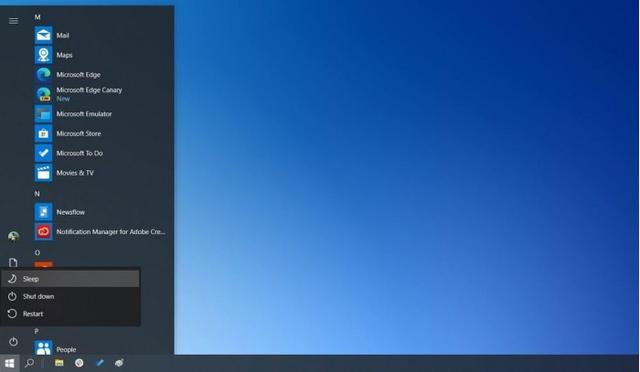
MoUSO Core Worker Process(MoUsoCoreWorker.exe)是和 WindowsUpdate 息息相关的进程,它可能会在安装该可选更新之后导致不必要的唤醒。一位用户在 Feedback Hubs 上表示
当我关上笔记本,按下电源键或者电源菜单中选择睡眠的时候,屏幕不是进入睡眠,而是直接关机。我的笔记本电脑即使是整晚单独放置的时候也不会进入睡眠模式。
解决这个问题的方法之一是通过 Windows Update 的设置来重新安排这些更新和重启,并防止更新服务在奇数时间运行。一旦完成,你需要重新启动电脑,就可以正常进入睡眠模式。
如果你无法通过调整更新计划来解决睡眠模式问题,你也可以尝试以下步骤
1.打开 Windows 搜索
2.搜索“Services.msc”
3.在服务窗口,寻找 Windows Update 服务
4.停止 Windows Update 服务
5.点击 Windows 更新,然后选择“停止”
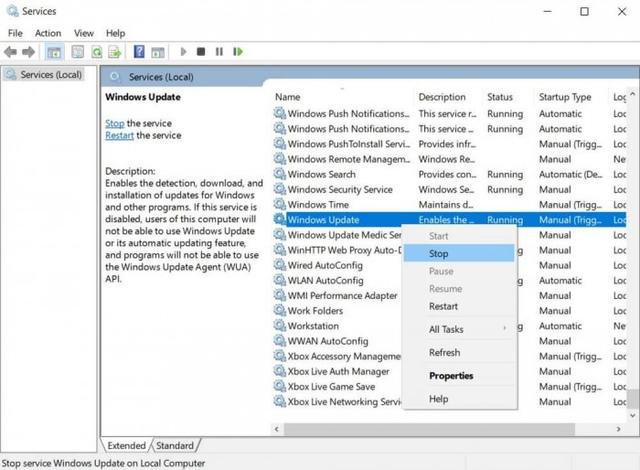
6.再次单击同一条目并选择 "开始",然后选择 "重新启动"。
7.转到 Windows Update 页面,并检查更新,安装待更新补丁,然后重启设备
值得注意的是,这是一个临时的解决方案,目前还没有合适的解决方法。一旦完成,MoUsoCoreWorker.exe 应该不再阻止你的笔记本电脑或二合一的睡眠模式。